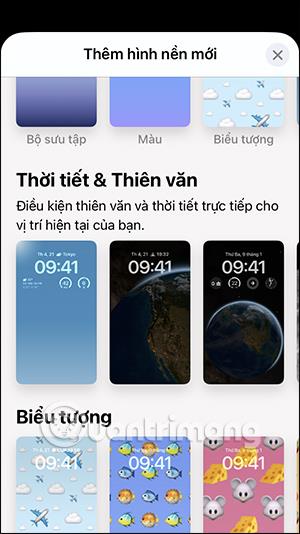Однією з особливостей, яка подобається багатьом людям під час оновлення iOS 16, є можливість налаштувати фоновий малюнок на iPhone із багатьма цікавими ефектами, як-от установити незамаскований фоновий малюнок на iPhone , встановити кольоровий екран на iPhone або просто встановити різні шпалери блокування та головні екрани. Потім ви можете вибрати тип шпалер, який хочете встановити окремо, і налаштувати екран блокування на iPhone e на свій смак. Наведена нижче стаття допоможе вам налаштувати різні екрани блокування та головні екрани на iPhone.
Інструкція по установці різних шпалер на iPhone
Крок 1:
В інтерфейсі екрана блокування на iPhone натисніть і утримуйте екран блокування та виберіть знак «плюс» , щоб вибрати інший тип шпалер. Перейдіть до нового інтерфейсу, щоб вибрати стиль шпалер для екрана блокування . Ми можемо вибрати тип шпалер для блокування, ��к-от погода, астрономія, або використовувати зображення в альбомі.

крок 2:
Після вибору стилю екрана блокування натисніть кнопку «Додати» у верхньому правому куті. Далі користувач натискає параметр «Налаштувати головний екран» , щоб установити шпалери для головного екрана.


крок 3:
На цьому етапі користувачі побачать багато різних варіантів для головного екрана , вибору кольорів, колірних діапазонів або вибору шпалер, режиму розмиття для шпалер головного екрана iPhone.
Клацніть на коло, щоб вибрати стиль шпалер для домашнього екрана iPhone . Шпалери на екрані блокування повністю відрізняються від шпалер головного екрана.



крок 4:
Після вибору стилю шпалер для головного екрана iPhone продовжуйте вибирати колірний ефект для фотографії, якщо ви вибрали стиль головного екрана фотографії. Потім натисніть кнопку Готово у верхньому правому куті. Нарешті натисніть «Готово» , щоб зберегти головний екран.


крок 5:
Повернувшись до інтерфейсу попереднього перегляду екрана блокування, клацніть на екрані блокування , щоб вийти з цього режиму.

Отже, ви встановили різні шпалери для екрану блокування та головного екрана на iPhone за допомогою простих кроків.
Відео інструкція по установці різних шпалер на iPhone